En este instructivo, aprenderás a usar un modelo de serie temporal multivariable para predecir el valor futuro de una columna determinada, según el valor histórico de varios atributos de entrada.
En este instructivo, se prevé una sola serie temporal. Los valores previstos se calculan una vez para cada punto temporal en los datos de entrada.
En este instructivo, se usan datos del conjunto de datos públicos bigquery-public-data.epa_historical_air_quality. Este conjunto de datos contiene información diaria sobre partículas (PM2.5), temperatura y velocidad del viento recopilada de varias ciudades de EE.UU.
Crea un conjunto de datos
Crea un conjunto de datos de BigQuery para almacenar tu modelo de AA.
Console
En la consola de Google Cloud , ve a la página BigQuery.
En el panel Explorador, haz clic en el nombre de tu proyecto.
Haz clic en Ver acciones > Crear conjunto de datos.
En la página Crear conjunto de datos, haz lo siguiente:
En ID del conjunto de datos, ingresa
bqml_tutorial.En Tipo de ubicación, selecciona Multirregión y, luego, EE.UU. (varias regiones en Estados Unidos).
Deja la configuración predeterminada restante como está y haz clic en Crear conjunto de datos.
bq
Para crear un conjunto de datos nuevo, usa el comando bq mk con la marca --location. Para obtener una lista completa de los parámetros posibles, consulta la
referencia del
comando bq mk --dataset.
Crea un conjunto de datos llamado
bqml_tutorialcon la ubicación de los datos establecida enUSy una descripción deBigQuery ML tutorial dataset:bq --location=US mk -d \ --description "BigQuery ML tutorial dataset." \ bqml_tutorial
En lugar de usar la marca
--dataset, el comando usa el acceso directo-d. Si omites-dy--dataset, el comando crea un conjunto de datos de manera predeterminada.Confirma que se haya creado el conjunto de datos:
bq ls
API
Llama al método datasets.insert con un recurso de conjunto de datos definido.
{ "datasetReference": { "datasetId": "bqml_tutorial" } }
Permite trabajar con BigQuery DataFrames.
Antes de probar este ejemplo, sigue las instrucciones de configuración de BigQuery DataFrames en la guía de inicio rápido de BigQuery con BigQuery DataFrames. Para obtener más información, consulta la documentación de referencia de BigQuery DataFrames.
Para autenticarte en BigQuery, configura las credenciales predeterminadas de la aplicación. Si deseas obtener más información, consulta Configura ADC para un entorno de desarrollo local.
Crea una tabla de datos de entrada
Crea una tabla de datos que puedas usar para entrenar y evaluar el modelo. Esta tabla combina columnas de varias tablas del conjunto de datos bigquery-public-data.epa_historical_air_quality para proporcionar datos meteorológicos diarios. También crearás las siguientes columnas para usarlas como variables de entrada del modelo:
date: la fecha de la observaciónpm25el valor promedio de PM2.5 de cada díawind_speed: la velocidad del viento promedio de cada díatemperature: la temperatura más alta de cada día
En la siguiente consulta de GoogleSQL, la cláusula FROM bigquery-public-data.epa_historical_air_quality.*_daily_summary indica que consultas las tablas *_daily_summary en el conjunto de datos epa_historical_air_quality. Estas tablas son tablas particionadas.
Sigue estos pasos para crear la tabla de datos de entrada:
En la consola de Google Cloud , ve a la página BigQuery.
En el editor de consultas, pega la siguiente consulta y haz clic en Ejecutar:
CREATE TABLE `bqml_tutorial.seattle_air_quality_daily` AS WITH pm25_daily AS ( SELECT avg(arithmetic_mean) AS pm25, date_local AS date FROM `bigquery-public-data.epa_historical_air_quality.pm25_nonfrm_daily_summary` WHERE city_name = 'Seattle' AND parameter_name = 'Acceptable PM2.5 AQI & Speciation Mass' GROUP BY date_local ), wind_speed_daily AS ( SELECT avg(arithmetic_mean) AS wind_speed, date_local AS date FROM `bigquery-public-data.epa_historical_air_quality.wind_daily_summary` WHERE city_name = 'Seattle' AND parameter_name = 'Wind Speed - Resultant' GROUP BY date_local ), temperature_daily AS ( SELECT avg(first_max_value) AS temperature, date_local AS date FROM `bigquery-public-data.epa_historical_air_quality.temperature_daily_summary` WHERE city_name = 'Seattle' AND parameter_name = 'Outdoor Temperature' GROUP BY date_local ) SELECT pm25_daily.date AS date, pm25, wind_speed, temperature FROM pm25_daily JOIN wind_speed_daily USING (date) JOIN temperature_daily USING (date);
Visualiza los datos de entrada
Antes de crear el modelo, puedes visualizar de forma opcional tus datos de series temporales de entrada para tener una idea de la distribución. Puedes hacerlo con Looker Studio.
Sigue estos pasos para visualizar los datos de series temporales:
En la consola de Google Cloud , ve a la página BigQuery.
En el editor de consultas, pega la siguiente consulta y haz clic en Ejecutar:
SELECT * FROM `bqml_tutorial.seattle_air_quality_daily`;
Cuando se complete la consulta, haz clic en Explorar datos > Explorar con Looker Studio. Looker Studio se abre en una pestaña nueva. Completa los siguientes pasos en la pestaña nueva.
En Looker Studio, haz clic en Insertar > Gráfico de serie temporal.
En el panel Gráfico, elige la pestaña Configuración.
En la sección Métrica, agrega los campos pm25, temperatura y wind_speed, y quita la métrica predeterminada Conteo de registros. El gráfico resultante es similar al siguiente:
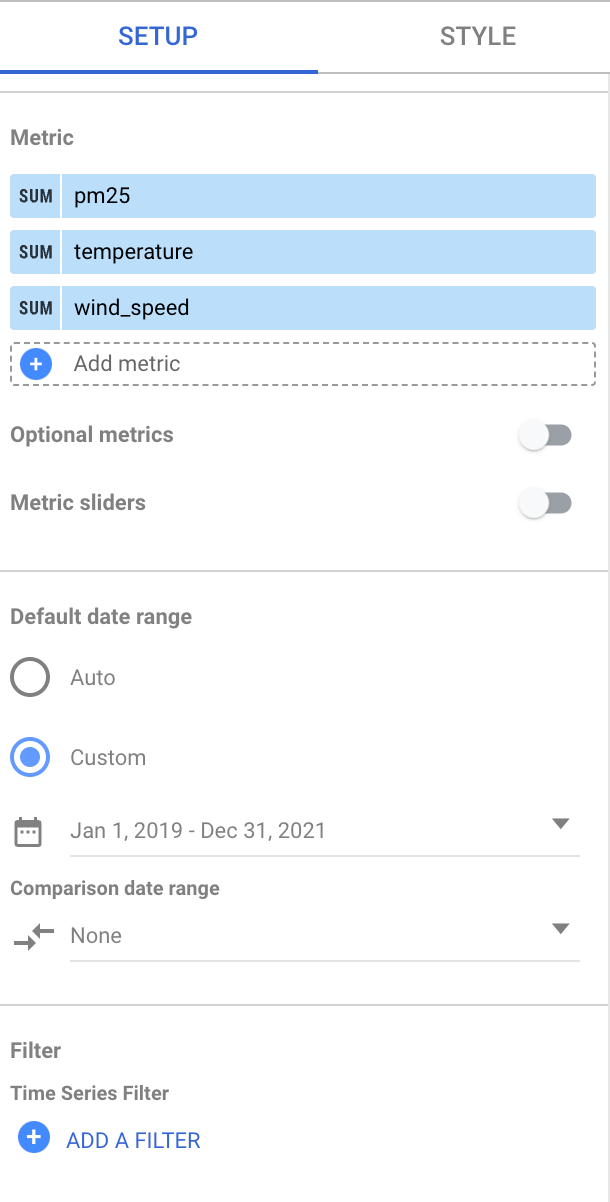
Si observas el gráfico, puedes ver que la serie temporal de entrada tiene un patrón estacional semanal.
Crea el modelo de serie temporal
Crea un modelo de series temporales para predecir los valores de partículas, representados por la columna pm25, con los valores de las columnas pm25, wind_speed y temperature como variables de entrada. Entrena el modelo con los datos de calidad del aire de la tabla bqml_tutorial.seattle_air_quality_daily, seleccionando los datos recopilados entre el 1 de enero de 2012 y el 31 de diciembre de 2020.
En la siguiente consulta, la cláusula OPTIONS(model_type='ARIMA_PLUS_XREG',
time_series_timestamp_col='date', ...) indica que creas un modelo ARIMA con regresores externos. La opción auto_arima de la sentencia CREATE MODEL se establece de forma predeterminada en TRUE, por lo que el algoritmo auto.ARIMA ajusta automáticamente los hiperparámetros en el modelo. El algoritmo se adapta a decenas de modelos candidatos y elige el mejor, que es el que tiene el criterio de información Akaike (AIC) más bajo.
La opción data_frequency de las sentencias CREATE MODEL se establece de forma predeterminada en AUTO_FREQUENCY, por lo que el proceso de entrenamiento infiere automáticamente la frecuencia de datos de la serie temporal de entrada.
Sigue estos pasos para crear el modelo:
En la consola de Google Cloud , ve a la página BigQuery.
En el editor de consultas, pega la siguiente consulta y haz clic en Ejecutar:
CREATE OR REPLACE MODEL `bqml_tutorial.seattle_pm25_xreg_model` OPTIONS ( MODEL_TYPE = 'ARIMA_PLUS_XREG', time_series_timestamp_col = 'date', # Identifies the column that contains time points time_series_data_col = 'pm25') # Identifies the column to forecast AS SELECT date, # The column that contains time points pm25, # The column to forecast temperature, # Temperature input to use in forecasting wind_speed # Wind speed input to use in forecasting FROM `bqml_tutorial.seattle_air_quality_daily` WHERE date BETWEEN DATE('2012-01-01') AND DATE('2020-12-31');
La consulta tarda unos 20 segundos en completarse, después de lo cual puedes acceder al modelo
seattle_pm25_xreg_model. Debido a que en la consulta se usa una declaraciónCREATE MODELpara crear un modelo, no se muestran los resultados.
Evalúa los modelos candidatos
Evalúa los modelos de series temporales con la función ML.ARIMA_EVALUATE. La función ML.ARIMA_EVALUATE te muestra las métricas de evaluación de todos los modelos candidatos que se evaluaron durante el proceso de ajuste automático de hiperparámetros.
Sigue estos pasos para evaluar el modelo:
En la consola de Google Cloud , ve a la página BigQuery.
En el editor de consultas, pega la siguiente consulta y haz clic en Ejecutar:
SELECT * FROM ML.ARIMA_EVALUATE(MODEL `bqml_tutorial.seattle_pm25_xreg_model`);
Los resultados debería ser similar al siguiente:
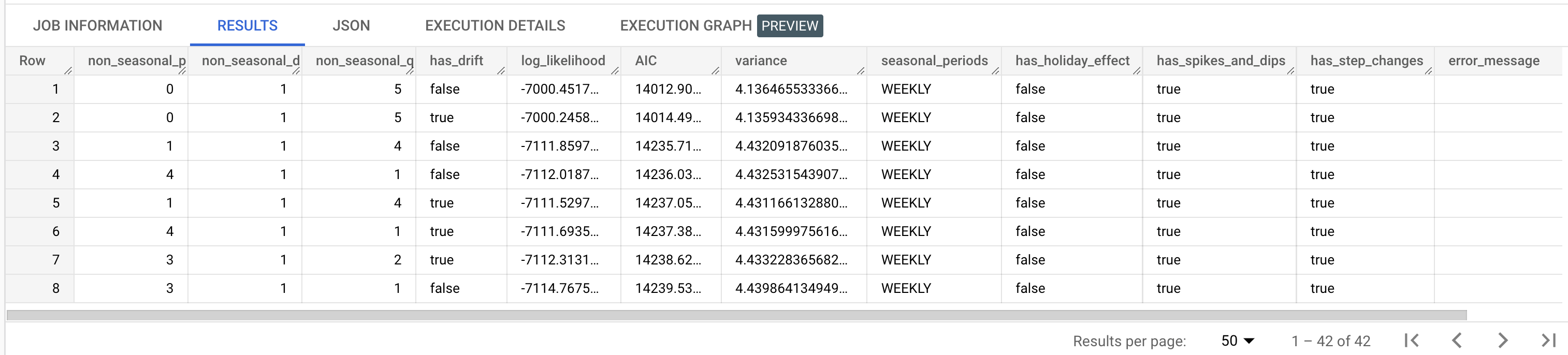
Las columnas de salida
non_seasonal_p,non_seasonal_d,non_seasonal_qyhas_driftdefinen un modelo ARIMA en la canalización de entrenamiento. Las columnas de salidalog_likelihood,AICyvarianceson relevantes para el proceso de ajuste del modelo ARIMA.El algoritmo
auto.ARIMAusa la prueba de KPSS para determinar el mejor valor denon_seasonal_d, que en este caso es1. Cuandonon_seasonal_des1, el algoritmoauto.ARIMAentrena 42 modelos ARIMA candidatos diferentes en paralelo. En este ejemplo, los 42 modelos candidatos son válidos, por lo que el resultado contiene 42 filas, una para cada modelo ARIMA candidato. En los casos en que algunos de los modelos no son válidos, se excluyen del resultado. Estos modelos candidatos se devuelven en orden ascendente según el AIC. El modelo de la primera fila tiene el AIC más bajo y se considera el mejor modelo. El mejor modelo se guarda como el modelo final y se usa cuando llamas a funciones comoML.FORECASTen el modelo.La columna
seasonal_periodscontiene información sobre el patrón estacional identificado en los datos de series temporales. No tiene nada que ver con el modelado ARIMA, por lo tanto, tiene el mismo valor en todas las filas de salida. Informa un patrón semanal, que coincide con los resultados que viste si elegiste visualizar los datos de entrada.Las columnas
has_holiday_effect,has_spikes_and_dipsyhas_step_changesproporcionan información sobre los datos de la serie temporal de entrada y no están relacionadas con el modelado ARIMA. Estas columnas se devuelven porque el valor de la opcióndecompose_time_seriesen la instrucciónCREATE MODELesTRUE. Estas columnas también tienen los mismos valores en todas las filas de salida.La columna
error_messagemuestra los errores que se produjeron durante el proceso de ajusteauto.ARIMA. Un motivo posible de los errores es que las columnasnon_seasonal_p,non_seasonal_d,non_seasonal_qyhas_driftseleccionadas no pueden estabilizar la serie temporal. Para recuperar el mensaje de error de todos los modelos candidatos, configura la opciónshow_all_candidate_modelsenTRUEcuando crees el modelo.Para obtener más información sobre las columnas de salida, consulta la función
ML.ARIMA_EVALUATE.
Inspecciona los coeficientes del modelo
Inspecciona los coeficientes del modelo de series temporales con la función ML.ARIMA_COEFFICIENTS.
Sigue estos pasos para recuperar los coeficientes del modelo:
En la consola de Google Cloud , ve a la página BigQuery.
En el editor de consultas, pega la siguiente consulta y haz clic en Ejecutar:
SELECT * FROM ML.ARIMA_COEFFICIENTS(MODEL `bqml_tutorial.seattle_pm25_xreg_model`);
Los resultados debería ser similar al siguiente:
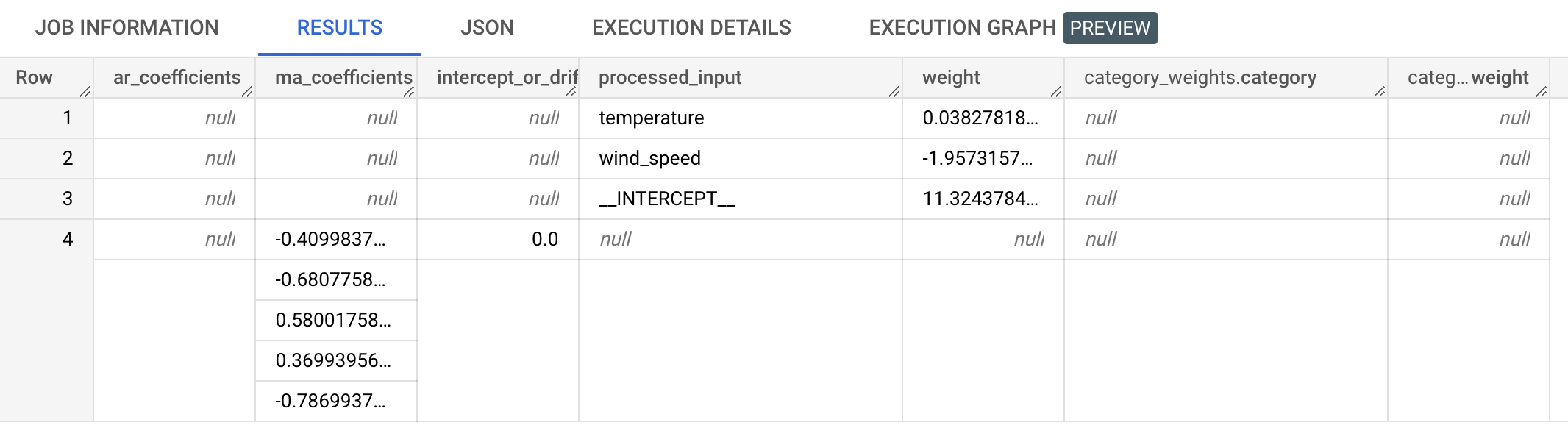
La columna de salida
ar_coefficientsmuestra los coeficientes del modelo de la parte autorregresiva (AR) del modelo ARIMA. De manera similar, la columna de salidama_coefficientsmuestra los coeficientes del modelo de la parte de promedio móvil (MA) del modelo ARIMA. Ambas columnas contienen valores de array, cuyas longitudes son iguales anon_seasonal_pynon_seasonal_q, respectivamente. En el resultado de la funciónML.ARIMA_EVALUATE, viste que el mejor modelo tiene un valor denon_seasonal_pde0y un valor denon_seasonal_qde5. Por lo tanto, en el resultadoML.ARIMA_COEFFICIENTS, el valorar_coefficientses un array vacío y el valorma_coefficientses un array de 5 elementos. El valorintercept_or_driftes el término constante en el modelo ARIMA.Las columnas de salida
processed_input,weightycategory_weightsmuestran los pesos de cada atributo y la intercepción en el modelo de regresión lineal. Si el atributo es numérico, el peso se encuentra en la columnaweight. Si el atributo es categórico, el valor decategory_weightses un array de valores de struct, en el que cada valor de struct contiene el nombre y el peso de una categoría determinada.Para obtener más información sobre las columnas de salida, consulta la función
ML.ARIMA_COEFFICIENTS.
Usa el modelo para predecir datos
Prevé valores de series temporales futuras con la función ML.FORECAST.
En la siguiente consulta de GoogleSQL, la cláusula STRUCT(30 AS horizon, 0.8 AS confidence_level) indica que la consulta prevé 30 puntos futuros y genera un intervalo de predicción con un nivel de confianza del 80%.
Sigue estos pasos para predecir datos con el modelo:
En la consola de Google Cloud , ve a la página BigQuery.
En el editor de consultas, pega la siguiente consulta y haz clic en Ejecutar:
SELECT * FROM ML.FORECAST( MODEL `bqml_tutorial.seattle_pm25_xreg_model`, STRUCT(30 AS horizon, 0.8 AS confidence_level), ( SELECT date, temperature, wind_speed FROM `bqml_tutorial.seattle_air_quality_daily` WHERE date > DATE('2020-12-31') ));
Los resultados debería ser similar al siguiente:
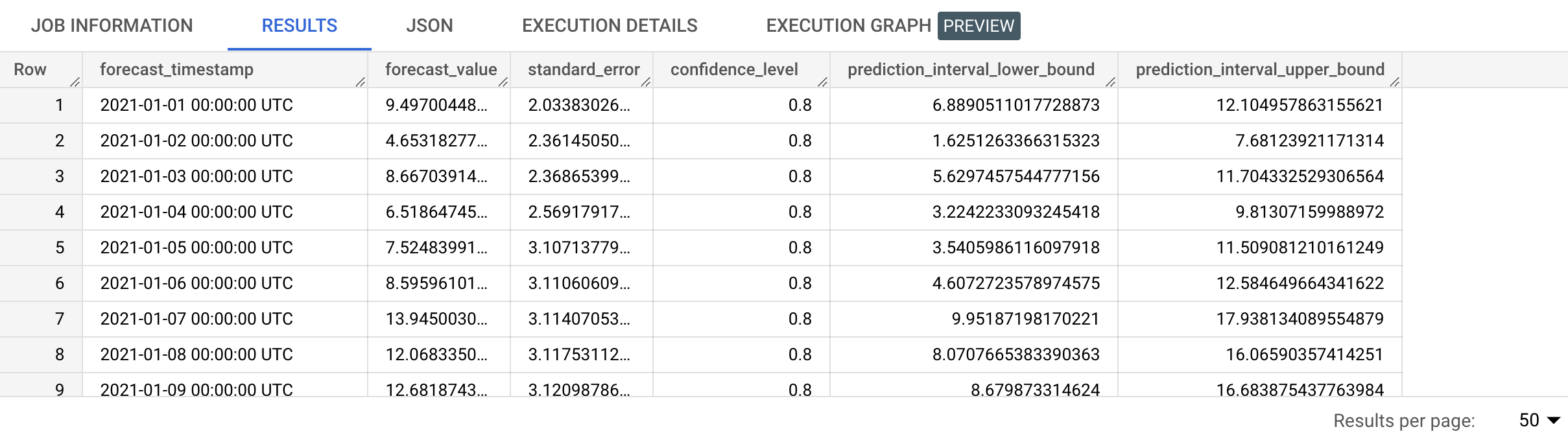
Las filas de salida se ordenan cronológicamente según el valor de la columna
forecast_timestamp. En la previsión de series temporales, el intervalo de predicción, representado por los valores de las columnasprediction_interval_lower_boundyprediction_interval_upper_bound, es tan importante como el valor de la columnaforecast_value. El valor deforecast_valuees el punto medio del intervalo de predicción. El intervalo de predicción depende de los valores de las columnasstandard_erroryconfidence_level.Para obtener más información sobre las columnas de salida, consulta la función
ML.FORECAST.
Cómo evaluar la precisión de las previsiones
Evalúa la exactitud de la previsión del modelo con la función ML.EVALUATE.
En la siguiente consulta de GoogleSQL, la segunda instrucción SELECT proporciona los datos con las funciones futuras, que se usan para pronosticar los valores futuros y compararlos con los datos reales.
Sigue estos pasos para evaluar la precisión del modelo:
En la consola de Google Cloud , ve a la página BigQuery.
En el editor de consultas, pega la siguiente consulta y haz clic en Ejecutar:
SELECT * FROM ML.EVALUATE( MODEL `bqml_tutorial.seattle_pm25_xreg_model`, ( SELECT date, pm25, temperature, wind_speed FROM `bqml_tutorial.seattle_air_quality_daily` WHERE date > DATE('2020-12-31') ), STRUCT( TRUE AS perform_aggregation, 30 AS horizon));
Los resultados deberían ser similares a los siguientes:

Para obtener más información sobre las columnas de salida, consulta la función
ML.EVALUATE.
Explica los resultados de la previsión
Puedes obtener métricas de interpretabilidad además de los datos de previsión con la función ML.EXPLAIN_FORECAST. La función ML.EXPLAIN_FORECAST prevé valores de series temporales futuras y también muestra todos los componentes separados de la serie temporal.
Al igual que la función ML.FORECAST, la cláusula STRUCT(30 AS horizon, 0.8 AS confidence_level) que se usa en la función ML.EXPLAIN_FORECAST indica que la consulta prevé 30 puntos temporales futuros y genera un intervalo de predicción con una confianza del 80%.
Sigue estos pasos para explicar los resultados del modelo:
En la consola de Google Cloud , ve a la página BigQuery.
En el editor de consultas, pega la siguiente consulta y haz clic en Ejecutar:
SELECT * FROM ML.EXPLAIN_FORECAST( MODEL `bqml_tutorial.seattle_pm25_xreg_model`, STRUCT(30 AS horizon, 0.8 AS confidence_level), ( SELECT date, temperature, wind_speed FROM `bqml_tutorial.seattle_air_quality_daily` WHERE date > DATE('2020-12-31') ));
Los resultados debería ser similar al siguiente:


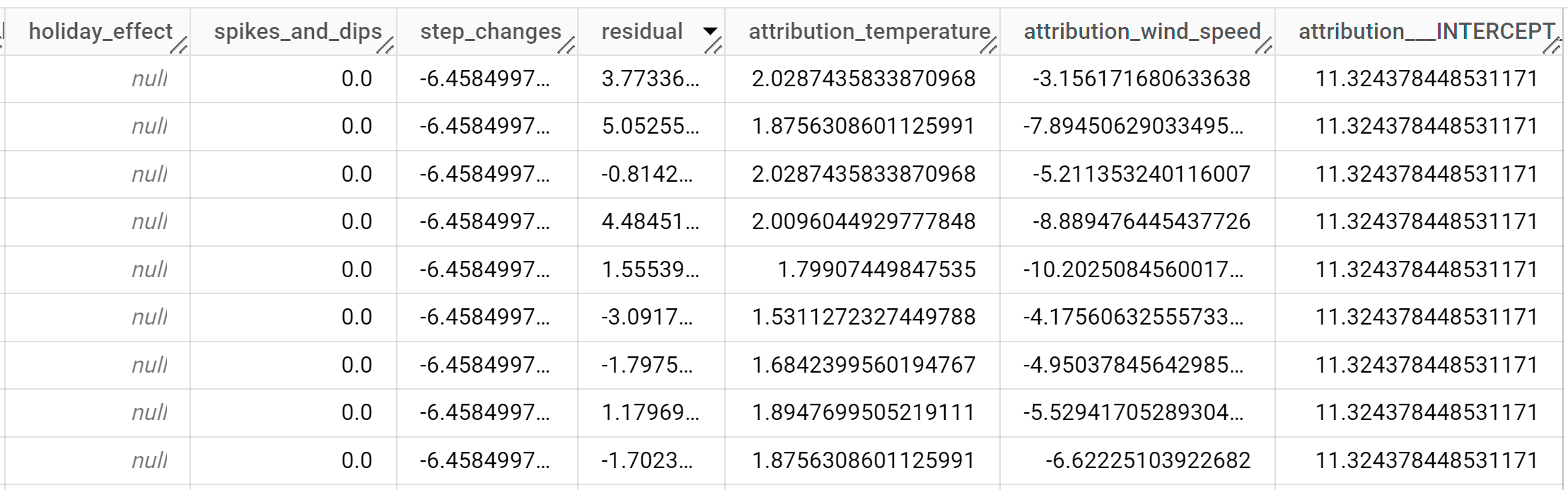
Las filas de salida se ordenan cronológicamente según el valor de la columna
time_series_timestamp.Para obtener más información sobre las columnas de salida, consulta la función
ML.EXPLAIN_FORECAST.

